计算机安装与维修
- 格式:ppt
- 大小:11.93 MB
- 文档页数:162
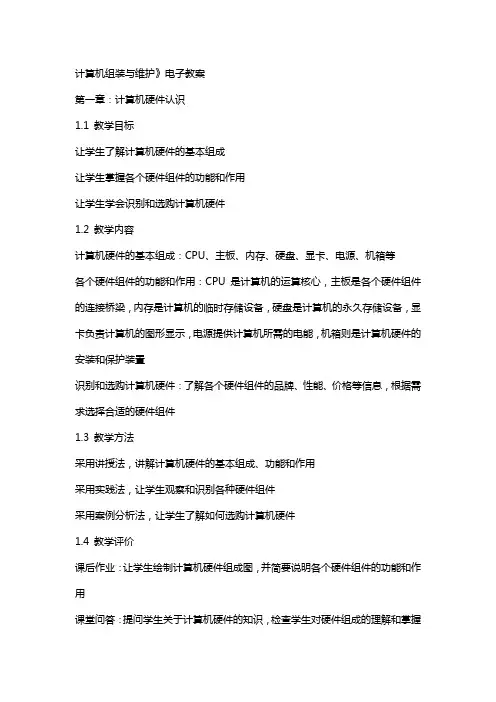
计算机组装与维护》电子教案第一章:计算机硬件认识1.1 教学目标让学生了解计算机硬件的基本组成让学生掌握各个硬件组件的功能和作用让学生学会识别和选购计算机硬件1.2 教学内容计算机硬件的基本组成:CPU、主板、内存、硬盘、显卡、电源、机箱等各个硬件组件的功能和作用:CPU是计算机的运算核心,主板是各个硬件组件的连接桥梁,内存是计算机的临时存储设备,硬盘是计算机的永久存储设备,显卡负责计算机的图形显示,电源提供计算机所需的电能,机箱则是计算机硬件的安装和保护装置识别和选购计算机硬件:了解各个硬件组件的品牌、性能、价格等信息,根据需求选择合适的硬件组件1.3 教学方法采用讲授法,讲解计算机硬件的基本组成、功能和作用采用实践法,让学生观察和识别各种硬件组件采用案例分析法,让学生了解如何选购计算机硬件1.4 教学评价课后作业:让学生绘制计算机硬件组成图,并简要说明各个硬件组件的功能和作用课堂问答:提问学生关于计算机硬件的知识,检查学生对硬件组成的理解和掌握程度第二章:计算机组装2.1 教学目标让学生掌握计算机组装的基本步骤和方法让学生学会使用螺丝刀等工具进行组装让学生了解组装过程中的注意事项2.2 教学内容计算机组装的基本步骤:准备好组装工具和组件,安装CPU和散热器,安装内存,安装主板,安装硬盘,安装显卡,安装光驱,连接电源线和信号线,检查和测试计算机使用螺丝刀等工具进行组装:了解各种螺丝刀的用途,掌握正确的组装方法组装过程中的注意事项:防止静电,避免对硬件组件造成损害,确保组件的安装位置正确2.3 教学方法采用讲授法,讲解计算机组装的基本步骤和方法采用实践法,让学生亲自动手进行组装实践采用分组讨论法,让学生互相交流组装过程中的经验和技巧2.4 教学评价课堂问答:提问学生关于计算机组装的知识,检查学生对组装步骤和方法的掌握程度第三章:计算机操作系统安装3.1 教学目标让学生了解操作系统的功能和作用让学生掌握操作系统安装的基本步骤和方法让学生学会解决操作系统安装过程中遇到的问题3.2 教学内容操作系统的功能和作用:操作系统是计算机系统的核心软件,负责管理计算机硬件和软件资源,提供用户与计算机的交互界面操作系统安装的基本步骤:准备安装介质,启动计算机进入BIOS设置,选择安装分区,执行安装程序,完成安装并设置系统解决操作系统安装过程中遇到的问题:了解常见问题及解决方法,如启动盘制作、分区格式化、安装过程中错误处理等3.3 教学方法采用讲授法,讲解操作系统的功能和作用,以及安装的基本步骤和方法采用实践法,让学生亲自动手进行操作系统安装实践采用案例分析法,让学生分析并解决操作系统安装过程中遇到的问题3.4 教学评价课堂问答:提问学生关于操作系统安装的知识,检查学生对安装步骤和方法的掌握程度第四章:计算机维护与优化4.1 教学目标让学生了解计算机维护与优化的基本知识让学生掌握计算机硬件和软件的维护方法让学生学会解决计算机常见故障4.2 教学内容计算机维护与优化的基本知识:了解计算机使用过程中可能出现的问题,以及预防和解决这些问题的方式计算机硬件维护方法:定期清理灰尘,检查和更换损坏的硬件组件,优化硬件配置计算机软件维护方法:定期更新操作系统和软件,卸载不常用的软件,清理垃圾文件,优化系统设置解决计算机常见故障:了解计算机常见故障的原因和解决方法,如蓝屏、死机、网络故障等4.3 教学方法采用讲授法,讲解计算机维护与优化的基本知识,以及硬件和软件的维护方法采用实践法,让学生亲自动手进行计算机维护与优化实践采用案例分析法,让学生分析并解决计算机常见故障4.4 教学评价第六章:计算机网络基础6.1 教学目标让学生了解计算机网络的基本概念和组成让学生掌握计算机网络的连接方法和配置让学生学会使用网络资源和服务6.2 教学内容计算机网络的基本概念:计算机网络的定义、作用和分类计算机网络的组成:网络硬件设备(如交换机、路由器)、网络软件(如TCP/IP协议)、网络媒体(如双绞线、光纤)计算机网络的连接方法:有线连接、无线连接、宽带接入计算机网络的配置:IP地址设置、子网掩码设置、网关设置、DNS设置使用网络资源和服务:浏览网页、发送电子邮件、文件、在线交流等6.3 教学方法采用讲授法,讲解计算机网络的基本概念、组成和连接方法采用实践法,让学生亲自动手进行网络连接和配置实践采用案例分析法,让学生分析并解决网络连接和配置过程中遇到的问题6.4 教学评价课堂问答:提问学生关于计算机网络的知识,检查学生对网络概念和连接方法的掌握程度第七章:计算机安全与防护7.1 教学目标让学生了解计算机安全的重要性和威胁来源让学生掌握计算机安全防护的基本方法让学生学会应对计算机安全事件7.2 教学内容计算机安全的重要性:数据保护、隐私保护、系统稳定性和可靠性计算机安全的威胁来源:病毒、木马、恶意软件、网络钓鱼、黑客攻击等计算机安全防护的基本方法:安装和更新杀毒软件,使用防火墙,定期备份数据,加强密码设置,警惕网络钓鱼等应对计算机安全事件:了解安全事件的处理流程,学会使用安全软件清除病毒和恶意软件,恢复受损数据等7.3 教学方法采用讲授法,讲解计算机安全的重要性和威胁来源,以及安全防护的基本方法采用实践法,让学生亲自动手进行安全防护实践采用案例分析法,让学生分析并解决计算机安全事件7.4 教学评价课堂问答:提问学生关于计算机安全与防护的知识,检查学生对安全概念和防护方法的掌握程度第八章:常用软件与应用8.1 教学目标让学生了解常用软件的分类和功能让学生掌握常用软件的安装和使用方法让学生学会利用常用软件解决实际问题8.2 教学内容常用软件的分类:系统工具软件、网络通信软件、办公软件、多媒体软件、图形图像软件等常用软件的安装和使用方法:了解软件的安装流程,掌握软件的基本操作方法解决实际问题:利用常用软件进行系统优化、数据恢复、文件压缩等操作8.3 教学方法采用讲授法,讲解常用软件的分类、功能和安装使用方法采用实践法,让学生亲自动手进行软件安装和使用实践采用案例分析法,让学生分析并解决实际问题8.4 教学评价课堂问答:提问学生关于常用软件的知识,检查学生对软件安装和使用方法的掌握程度第九章:计算机硬件故障诊断与维修9.1 教学目标让学生了解计算机硬件故障的常见原因和表现让学生掌握计算机硬件故障诊断和维修的基本方法让学生学会解决计算机硬件故障9.2 教学内容计算机硬件故障的常见原因:过热、过载、兼容性问题、物理损坏等计算机硬件故障的表现:系统启动失败、蓝屏、死机、硬件无法识别等计算机硬件故障诊断和维修的基本方法:观察故障现象、检查硬件连接、使用检测工具、替换故障硬件等解决计算机硬件故障:了解故障诊断流程,掌握维修技巧,避免造成二次故障9.3 教学方法采用讲授法,讲解计算机硬件故障的常见原因、表现和诊断维修方法采用实践法,让学生亲自动手进行硬件故障诊断和维修实践采用案例分析法,让学生重点解析本文档详细介绍了《计算机组装与维护》电子教案,共包含十个章节。
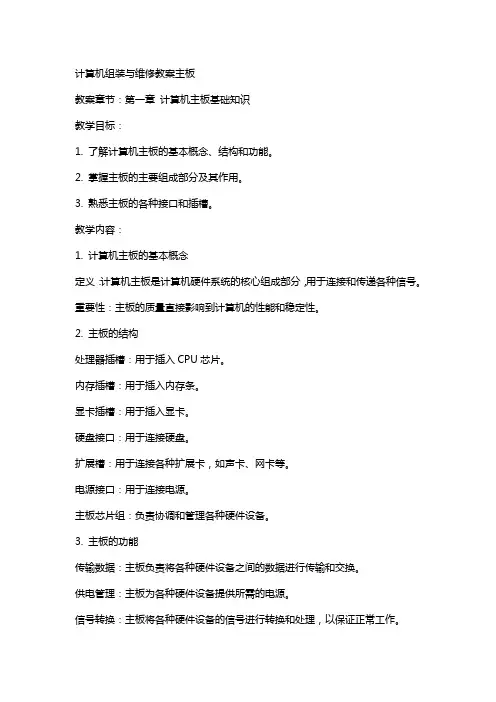
计算机组装与维修教案主板教案章节:第一章计算机主板基础知识教学目标:1. 了解计算机主板的基本概念、结构和功能。
2. 掌握主板的主要组成部分及其作用。
3. 熟悉主板的各种接口和插槽。
教学内容:1. 计算机主板的基本概念定义:计算机主板是计算机硬件系统的核心组成部分,用于连接和传递各种信号。
重要性:主板的质量直接影响到计算机的性能和稳定性。
2. 主板的结构处理器插槽:用于插入CPU芯片。
内存插槽:用于插入内存条。
显卡插槽:用于插入显卡。
硬盘接口:用于连接硬盘。
扩展槽:用于连接各种扩展卡,如声卡、网卡等。
电源接口:用于连接电源。
主板芯片组:负责协调和管理各种硬件设备。
3. 主板的功能传输数据:主板负责将各种硬件设备之间的数据进行传输和交换。
供电管理:主板为各种硬件设备提供所需的电源。
信号转换:主板将各种硬件设备的信号进行转换和处理,以保证正常工作。
4. 主板的主要组成部分处理器:计算机的核心,负责执行各种计算和指令。
内存:临时存储设备,用于存储正在运行的程序和数据。
显卡:负责将计算机处理的数据转化为图像输出到显示器。
硬盘:用于存储大量数据和程序。
电源:为计算机提供稳定的电源供应。
5. 主板的接口和插槽CPU插槽:用于插入CPU芯片。
内存插槽:用于插入内存条。
PCI插槽:用于连接扩展卡。
IDE接口:用于连接硬盘。
SATA接口:用于连接硬盘和光驱。
USB接口:用于连接外部设备。
教学方法:1. 采用讲解法,讲解主板的基本概念、结构和功能。
2. 使用演示法,展示主板的各种接口和插槽。
3. 组织学生进行实践操作,加深对主板的认识。
教学评价:1. 课堂问答:检查学生对主板基本概念的理解。
2. 实操考核:检查学生对主板接口和插槽的识别及操作能力。
教案章节:第二章计算机主板的选购与安装教学目标:1. 学会根据需求选择合适的主板。
2. 掌握主板的安装方法和注意事项。
教学内容:1. 主板的选购了解各种主板品牌和型号。
掌握主板选购时的注意事项,如兼容性、性能、价格等。
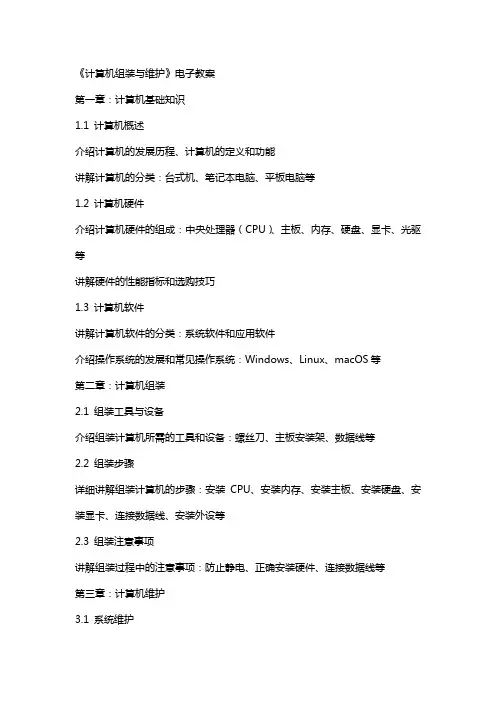
《计算机组装与维护》电子教案第一章:计算机基础知识1.1 计算机概述介绍计算机的发展历程、计算机的定义和功能讲解计算机的分类:台式机、笔记本电脑、平板电脑等1.2 计算机硬件介绍计算机硬件的组成:中央处理器(CPU)、主板、内存、硬盘、显卡、光驱等讲解硬件的性能指标和选购技巧1.3 计算机软件讲解计算机软件的分类:系统软件和应用软件介绍操作系统的发展和常见操作系统:Windows、Linux、macOS等第二章:计算机组装2.1 组装工具与设备介绍组装计算机所需的工具和设备:螺丝刀、主板安装架、数据线等2.2 组装步骤详细讲解组装计算机的步骤:安装CPU、安装内存、安装主板、安装硬盘、安装显卡、连接数据线、安装外设等2.3 组装注意事项讲解组装过程中的注意事项:防止静电、正确安装硬件、连接数据线等第三章:计算机维护3.1 系统维护讲解系统维护的方法和技巧:清理垃圾文件、优化系统设置、更新驱动程序等3.2 硬件维护介绍硬件维护的方法和技巧:清洁硬件、检查硬件连接、替换损坏硬件等3.3 数据备份与恢复讲解数据备份与恢复的方法和技巧:使用系统备份工具、使用外部存储设备备份、恢复丢失数据等第四章:计算机故障诊断与维修4.1 故障诊断讲解计算机故障诊断的方法和技巧:观察故障现象、使用诊断工具、查找故障原因等4.2 常见故障维修介绍计算机常见故障的维修方法:电脑无法启动、蓝屏死机、系统崩溃等4.3 维修注意事项讲解维修过程中的注意事项:安全第一、防止静电、正确拆卸硬件等第五章:计算机性能优化5.1 CPU优化讲解CPU性能优化的方法:超频、更换散热器等5.2 内存优化讲解内存性能优化的方法:增加内存条、使用内存加速软件等5.3 显卡优化讲解显卡性能优化的方法:更新显卡驱动程序、更换显卡散热器等5.4 系统优化讲解系统性能优化的方法:优化系统设置、关闭不必要的服务和应用程序等第六章:硬盘与存储设备6.1 硬盘概述介绍硬盘的类型:机械硬盘(HDD)和固态硬盘(SSD)讲解硬盘的性能指标:容量、转速、缓存等6.2 硬盘安装与分区讲解硬盘的安装方法:IDE、SATA、NVMe接口的使用介绍硬盘分区的操作:使用磁盘管理工具进行分区、格式化等6.3 存储设备扩展讲解存储设备的扩展方法:硬盘架、硬盘盒、固态硬盘扩展卡等第七章:外设与接口7.1 常见外设介绍介绍计算机常见外设:鼠标、键盘、显示器、打印机、扫描仪等7.2 接口类型与连接讲解计算机接口的类型:USB、HDMI、VGA、DVI等介绍接口的连接方法:使用数据线、转接头等连接外设7.3 外设驱动程序安装讲解外设驱动程序的安装方法:使用随机光盘、官方网站等第八章:网络连接与设置8.1 网络基础知识介绍计算机网络的类型:局域网、广域网、互联网等讲解网络协议:TCP/IP、DNS、等8.2 网络连接设备介绍网络连接设备:路由器、交换机、网卡等讲解网络连接的方法:有线连接和无线连接8.3 网络设置与优化讲解网络设置的方法:配置IP地址、子网掩码、默认网关等介绍网络优化的方法:提高网络速度、防止网络攻击等第九章:操作系统安装与配置9.1 操作系统安装准备讲解操作系统安装的准备工作:安装镜像、制作启动盘等9.2 操作系统安装流程详细讲解操作系统的安装流程:分区、引导、安装界面、选择安装选项等9.3 操作系统配置介绍操作系统配置的方法:设置系统主题、安装常用软件、配置网络等第十章:计算机安全与维护策略10.1 计算机安全知识讲解计算机安全的重要性:防范病毒、黑客攻击、数据泄露等介绍常用的安全软件:杀毒软件、防火墙、安全监控等10.2 维护策略与技巧讲解计算机维护的策略与技巧:定期检查硬件、更新软件、备份数据等10.3 安全与维护实例介绍计算机安全与维护的实例:修复系统漏洞、清除病毒、恢复丢失的数据等重点和难点解析重点环节1:计算机硬件的组成及其性能指标解析:计算机硬件是计算机组装与维护的基础,理解硬件的组成和性能指标对于组装和维护计算机至关重要。
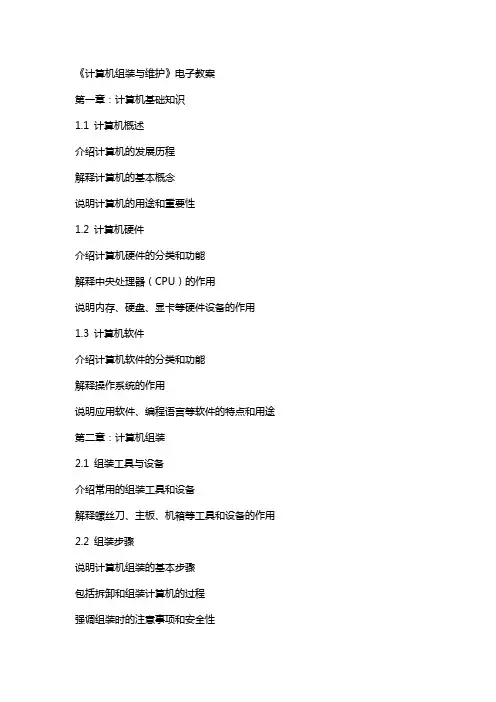
《计算机组装与维护》电子教案第一章:计算机基础知识1.1 计算机概述介绍计算机的发展历程解释计算机的基本概念说明计算机的用途和重要性1.2 计算机硬件介绍计算机硬件的分类和功能解释中央处理器(CPU)的作用说明内存、硬盘、显卡等硬件设备的作用1.3 计算机软件介绍计算机软件的分类和功能解释操作系统的作用说明应用软件、编程语言等软件的特点和用途第二章:计算机组装2.1 组装工具与设备介绍常用的组装工具和设备解释螺丝刀、主板、机箱等工具和设备的作用2.2 组装步骤说明计算机组装的基本步骤包括拆卸和组装计算机的过程强调组装时的注意事项和安全性2.3 组装示例提供具体的组装示例包括拆卸和组装计算机的实际操作过程指导学生进行组装实践第三章:计算机维护3.1 维护基本知识介绍计算机维护的重要性和目的解释维护的基本概念和方法3.2 清洁与保养说明计算机清洁和保养的方法包括键盘、鼠标、显示屏等设备的清洁和保养3.3 故障排除与维修介绍计算机常见故障的排除方法解释维修的基本步骤和注意事项第四章:操作系统安装与配置4.1 操作系统概述介绍操作系统的概念和作用解释不同类型操作系统的特点和用途4.2 安装操作系统说明操作系统安装的步骤和注意事项包括硬盘分区、安装文件传输等操作4.3 配置操作系统介绍操作系统配置的方法和技巧包括设置桌面环境、网络连接、驱动程序安装等第五章:计算机安全与维护5.1 网络安全介绍网络安全的概念和重要性解释防火墙、杀毒软件等网络安全工具的作用5.2 数据备份与恢复说明数据备份和恢复的方法和技巧包括使用外部存储设备、云存储等进行数据备份和恢复5.3 计算机维护与升级介绍计算机维护和升级的方法和技巧包括硬件升级、系统更新等操作第六章:硬件故障诊断与处理6.1 硬件故障分类介绍硬件故障的常见类型,如电源故障、内存故障、硬盘故障等。
解释各种故障的特点和影响。
6.2 硬件诊断工具介绍常用的硬件诊断工具,如测量仪器、诊断软件等。


计算机组装和维修工作总结
在当今数字化时代,计算机已经成为我们生活和工作中不可或缺的一部分。
然而,随着计算机的使用频率增加,计算机故障和性能问题也随之增加。
因此,计算机组装和维修工作变得愈发重要。
首先,计算机组装是计算机技术人员需要掌握的基本技能之一。
组装一台计算
机需要对计算机硬件有深入的了解,包括主板、CPU、内存、显卡、硬盘等各个部件的性能和兼容性。
此外,还需要熟悉各种接口和插槽的连接方式,以确保组装的计算机能够正常运行。
对于计算机技术人员来说,掌握计算机组装技能是非常重要的,因为这不仅可以提高工作效率,还可以为客户提供更好的服务。
其次,计算机维修是计算机技术人员需要具备的另一项重要技能。
随着计算机
使用时间的增长,计算机硬件和软件故障的概率也在增加。
计算机技术人员需要能够快速准确地诊断故障,并采取有效的修复措施。
这需要他们对计算机硬件和软件有深入的了解,能够熟练操作各种诊断工具和修复工具。
另外,他们还需要具备良好的沟通能力和服务意识,能够耐心倾听客户的问题,并给予及时有效的解决方案。
总的来说,计算机组装和维修工作是一项需要技术和经验的工作。
计算机技术
人员需要不断学习和提升自己的技能,才能够胜任这项工作。
同时,他们还需要具备良好的沟通能力和服务意识,才能够为客户提供更好的服务。
希望未来计算机技术人员能够不断提升自己的技能,为用户提供更好的计算机组装和维修服务。
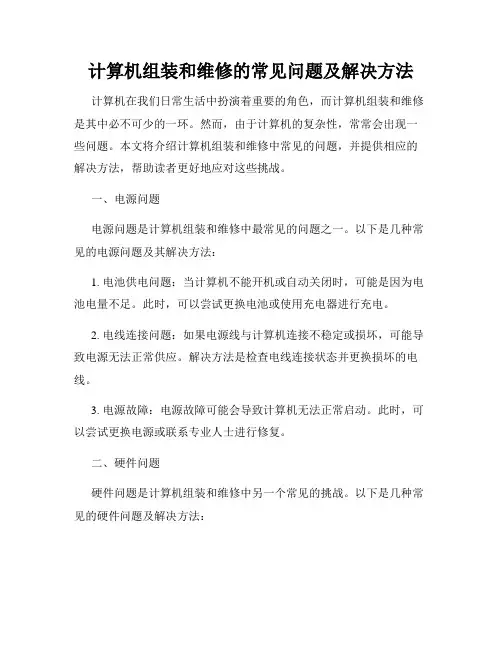
计算机组装和维修的常见问题及解决方法计算机在我们日常生活中扮演着重要的角色,而计算机组装和维修是其中必不可少的一环。
然而,由于计算机的复杂性,常常会出现一些问题。
本文将介绍计算机组装和维修中常见的问题,并提供相应的解决方法,帮助读者更好地应对这些挑战。
一、电源问题电源问题是计算机组装和维修中最常见的问题之一。
以下是几种常见的电源问题及其解决方法:1. 电池供电问题:当计算机不能开机或自动关闭时,可能是因为电池电量不足。
此时,可以尝试更换电池或使用充电器进行充电。
2. 电线连接问题:如果电源线与计算机连接不稳定或损坏,可能导致电源无法正常供应。
解决方法是检查电线连接状态并更换损坏的电线。
3. 电源故障:电源故障可能会导致计算机无法正常启动。
此时,可以尝试更换电源或联系专业人士进行修复。
二、硬件问题硬件问题是计算机组装和维修中另一个常见的挑战。
以下是几种常见的硬件问题及解决方法:1. 内存问题:当计算机运行缓慢或经常崩溃时,可能是内存不足或损坏。
解决方法是检查内存条是否安装正确,并考虑更换或升级内存条。
2. 硬盘问题:硬盘故障可能导致数据丢失或系统无法启动。
解决方法是进行硬盘诊断,尝试修复错误或替换损坏的硬盘。
3. 显示器问题:如果计算机的显示器出现模糊、闪烁或无法正常显示的问题,可能是因为连接线松动或显示器本身故障。
解决方法包括检查连接线,调整显示器设置,或更换显示器。
三、软件问题除了硬件问题,计算机组装和维修中还经常遇到各种软件问题。
以下是几种常见的软件问题及解决方法:1. 操作系统问题:当计算机无法启动或出现错误消息时,可能是操作系统出现问题。
解决方法包括尝试重启计算机,使用系统恢复功能,或重新安装操作系统。
2. 病毒和恶意软件:计算机感染病毒或恶意软件可能导致系统崩溃或数据泄露。
解决方法是安装杀毒软件,并定期进行系统扫描和更新。
3. 驱动程序问题:当计算机无法识别外部设备或设备无法正常工作时,可能是驱动程序冲突或缺失。
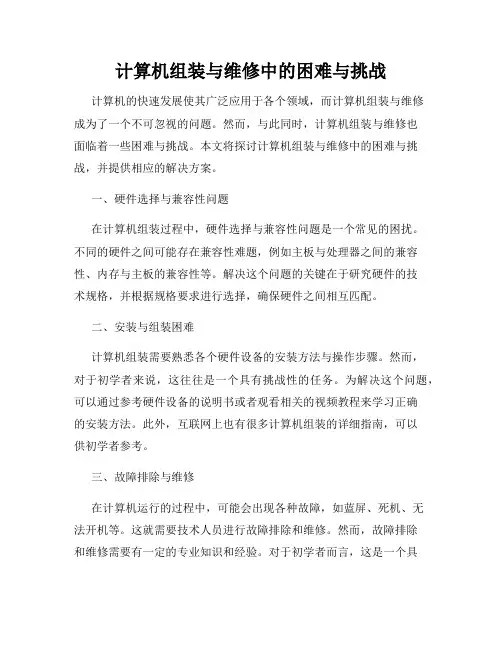
计算机组装与维修中的困难与挑战计算机的快速发展使其广泛应用于各个领域,而计算机组装与维修成为了一个不可忽视的问题。
然而,与此同时,计算机组装与维修也面临着一些困难与挑战。
本文将探讨计算机组装与维修中的困难与挑战,并提供相应的解决方案。
一、硬件选择与兼容性问题在计算机组装过程中,硬件选择与兼容性问题是一个常见的困扰。
不同的硬件之间可能存在兼容性难题,例如主板与处理器之间的兼容性、内存与主板的兼容性等。
解决这个问题的关键在于研究硬件的技术规格,并根据规格要求进行选择,确保硬件之间相互匹配。
二、安装与组装困难计算机组装需要熟悉各个硬件设备的安装方法与操作步骤。
然而,对于初学者来说,这往往是一个具有挑战性的任务。
为解决这个问题,可以通过参考硬件设备的说明书或者观看相关的视频教程来学习正确的安装方法。
此外,互联网上也有很多计算机组装的详细指南,可以供初学者参考。
三、故障排除与维修在计算机运行的过程中,可能会出现各种故障,如蓝屏、死机、无法开机等。
这就需要技术人员进行故障排除和维修。
然而,故障排除和维修需要有一定的专业知识和经验。
对于初学者而言,这是一个具有一定困难的任务。
为了解决这个问题,可以通过参加相关的培训课程来提升自己的维修技能,同时积累经验。
四、软件安装与配置在计算机组装和维修完成后,还需要进行操作系统和应用软件的安装与配置。
对于一些较复杂的操作系统和软件,初学者可能会遇到一些困难。
为了解决这个问题,可以留意一些技术社区或论坛,多与他人交流,分享经验,寻求帮助。
此外,可以阅读相关的技术文档和手册,了解每个软件的安装与配置方式。
五、更新和维护问题计算机组装和维修工作并不是一次性的,随着时间的推移,计算机可能需要进行更新和维护。
例如,操作系统需要进行定期的更新和补丁安装,硬件设备需要保持清洁,并且可能需要替换一些老旧的部件。
为了解决这个问题,可以通过定期阅读技术媒体和相关网站的更新信息,了解最新的技术动态。
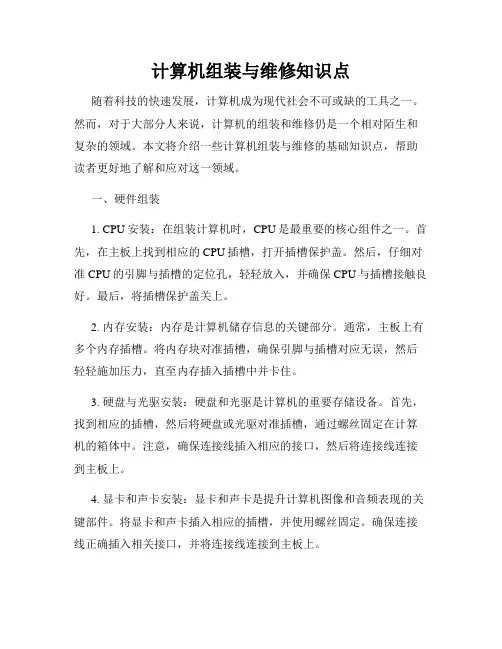
计算机组装与维修知识点随着科技的快速发展,计算机成为现代社会不可或缺的工具之一。
然而,对于大部分人来说,计算机的组装和维修仍是一个相对陌生和复杂的领域。
本文将介绍一些计算机组装与维修的基础知识点,帮助读者更好地了解和应对这一领域。
一、硬件组装1. CPU安装:在组装计算机时,CPU是最重要的核心组件之一。
首先,在主板上找到相应的CPU插槽,打开插槽保护盖。
然后,仔细对准CPU的引脚与插槽的定位孔,轻轻放入,并确保CPU与插槽接触良好。
最后,将插槽保护盖关上。
2. 内存安装:内存是计算机储存信息的关键部分。
通常,主板上有多个内存插槽。
将内存块对准插槽,确保引脚与插槽对应无误,然后轻轻施加压力,直至内存插入插槽中并卡住。
3. 硬盘与光驱安装:硬盘和光驱是计算机的重要存储设备。
首先,找到相应的插槽,然后将硬盘或光驱对准插槽,通过螺丝固定在计算机的箱体中。
注意,确保连接线插入相应的接口,然后将连接线连接到主板上。
4. 显卡和声卡安装:显卡和声卡是提升计算机图像和音频表现的关键部件。
将显卡和声卡插入相应的插槽,并使用螺丝固定。
确保连接线正确插入相关接口,并将连接线连接到主板上。
5. 散热装置安装:散热装置的安装对于计算机的稳定运行至关重要。
根据散热装置的类型,将其安装在内存、CPU或显卡上。
确保散热装置与相应的组件接触良好,并固定稳定。
二、故障排除和维修1. 开机故障:如果计算机无法开机,首先检查电源是否正常连接,以及电源开关是否打开。
如果仍然无法开机,可能是因为主板或电源故障。
此时,需要用另一个运作正常的电源或主板进行测试,找到故障所在。
2. 无显示信号:如果计算机启动,但显示屏没有信号,首先检查显示器的电源是否正常开启,连接线是否牢固插入。
如果仍然无显示信号,可能是显卡或显示器的问题。
可以尝试更换显卡或使用另一个显示器进行测试。
3. 蓝屏错误:蓝屏错误是计算机出现严重问题时的一种提示方式。
记录错误信息并重启计算机。
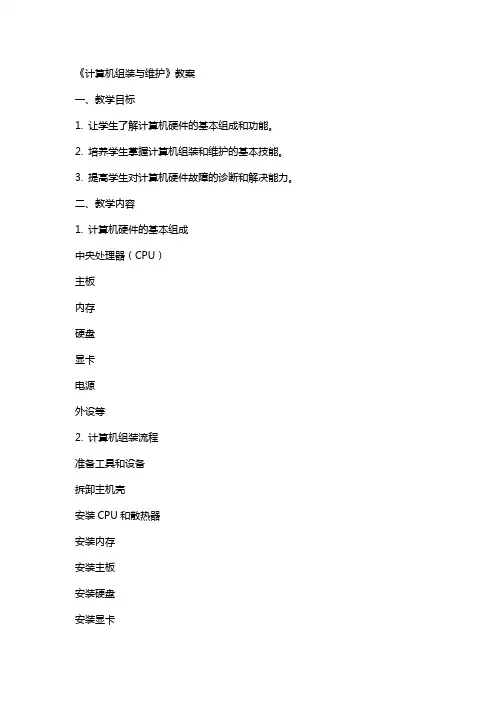
《计算机组装与维护》教案一、教学目标1. 让学生了解计算机硬件的基本组成和功能。
2. 培养学生掌握计算机组装和维护的基本技能。
3. 提高学生对计算机硬件故障的诊断和解决能力。
二、教学内容1. 计算机硬件的基本组成中央处理器(CPU)主板内存硬盘显卡电源外设等2. 计算机组装流程准备工具和设备拆卸主机壳安装CPU和散热器安装内存安装主板安装硬盘安装显卡安装电源连接外设组装主机壳3. 计算机维护技能清理灰尘检查散热系统更新驱动程序检查病毒优化系统性能硬盘分区与格式化系统备份与恢复三、教学方法1. 采用讲授法,讲解计算机硬件的基本组成、功能和组装维护技巧。
2. 采用演示法,展示计算机组装和维护的实际操作过程。
3. 采用实践法,让学生亲自动手进行计算机组装和维护实践。
四、教学准备1. 准备一台完整的计算机主机作为示范。
2. 准备工具和设备,如螺丝刀、吹风机等。
3. 准备教学课件和教案。
五、教学评价1. 学生能熟练说出计算机硬件的基本组成和功能。
2. 学生能独立完成计算机组装和维护的实践操作。
3. 学生能解决常见的计算机硬件故障。
六、教学内容4. 计算机故障诊断与维修常见硬件故障现象及原因故障诊断方法维修技巧与安全注意事项5. 计算机系统优化与升级系统性能检测与优化硬件升级方案软件管理与优化七、教学方法4. 采用案例分析法,分析并解决常见的计算机故障。
5. 采用讨论法,让学生分享计算机组装与维护的心得体会。
八、教学准备4. 准备故障计算机实例,用于分析与维修实践。
5. 准备系统优化与升级的案例材料。
九、教学评价4. 学生能识别并分析常见的计算机硬件故障。
5. 学生能提出合理的计算机系统优化与升级方案。
十、教学拓展1. 深入了解计算机硬件新技术与发展趋势。
2. 学习计算机网络组建与维护知识。
3. 探索云计算与大数据技术在计算机维护领域的应用。
本教案旨在培养学生掌握计算机组装与维护的基本技能,提高学生的实践操作能力,培养学生解决实际问题的能力。

计算机组装与维修教案第一章:计算机基础知识1.1 计算机的发展历程让学生了解计算机的发展历程,从最早的计算机到现代的个人电脑。
讨论计算机的发展对人类社会的影响。
1.2 计算机的基本组成介绍计算机的基本组成,包括硬件和软件。
解释中央处理器(CPU)、内存、硬盘、显示器等硬件组件的功能。
1.3 计算机的操作系统介绍操作系统的基本概念和作用。
讨论常见的操作系统,如Windows、macOS和Linux。
第二章:计算机硬件组装2.1 组装前的准备讨论组装计算机所需的工具和设备。
学习如何正确打开计算机机箱。
2.2 CPU的安装介绍CPU的安装步骤,包括安装散热器和固定CPU。
讨论CPU的选择和安装注意事项。
2.3 主板和内存的安装介绍主板和内存的安装步骤。
讨论主板和内存的选择和安装注意事项。
第三章:计算机软件安装与配置3.1 操作系统的安装学习操作系统的安装步骤,以Windows为例。
讨论操作系统的安装注意事项。
3.2 驱动程序的安装与更新介绍如何安装和更新计算机硬件的驱动程序。
讨论驱动程序的重要性和安装注意事项。
3.3 计算机系统的优化和维护学习如何对计算机系统进行优化和维护,以提高性能和稳定性。
讨论系统优化和维护的注意事项。
第四章:计算机硬件维修4.1 计算机硬件故障的诊断学习如何诊断计算机硬件故障。
讨论硬件故障的常见原因和解决方法。
4.2 硬盘的维修与更换介绍硬盘的维修和更换步骤。
讨论硬盘的选择和更换注意事项。
4.3 主板和CPU的维修与更换介绍主板和CPU的维修和更换步骤。
讨论主板和CPU的选择和更换注意事项。
第五章:计算机软件维修5.1 计算机病毒的防治学习计算机病毒的基本知识,包括传播途径和危害。
讨论如何预防和清除计算机病毒。
5.2 数据的恢复与备份学习如何恢复丢失的数据和进行数据备份。
讨论数据恢复和备份的注意事项。
5.3 操作系统的修复与重装学习如何修复受损的操作系统和进行重装。
讨论操作系统修复和重装的注意事项。
计算机组装与维修教学计划
一、课程概况
1. 课程名称:计算机组装与维修
2. 开设学时:理论16学时,实践24学时
3. 课程目的:培养学生组装和维修计算机的基本能力。
4. 主要内容:计算机硬件概论、计算机组装技巧、常见故障分析与处理等。
二、教学目标
1. 了解计算机系统结构及主要组件。
2. 掌握计算机组装与拆装技能。
3. 识别常见硬件故障及处理方法。
4. 能够使用常用诊断工具进行故障定位与排除。
三、教学重点与难点
1. 、内存条、硬盘等主要组件的结构与功能。
2. 系统组装顺序及操作细节。
3. 常见故障类型及定位方法。
4. 设置与故障排除。
四、教学方法
1. 理论课采用授课结合案例分析。
2. 实践课采用观摩式学习、自主操作组装验机。
3. 安排论坛讨论对未解决问题进行解答。
4. 组织同学实践检测系统、定位故障并解决。
五、考核方式
1. 过程考核:实践操作记录40%、论坛参与20%。
2. 期末考核:操作能力考核20%、笔试考核20%。
计算机组装与维修教案一、教学目标:1.了解计算机组成结构和硬件知识,并学会计算机组装的基本步骤;2.掌握计算机组装和硬件故障排除的基本技能;3.培养学生的动手实践能力和解决问题的能力。
二、教学内容:1.计算机组装的基本概念和原理;2.计算机组装的步骤和注意事项;3.计算机硬件故障排除的基本方法。
三、教学过程:课时一:计算机组装基础知识1.计算机组成结构的基本概念a.硬件部分:主机、显示器、键盘、鼠标等;b.软件部分:操作系统、应用程序等。
2.计算机主要硬件设备的功能和作用a.主机箱:存放CPU、内存、硬盘等;b.主板:连接各硬件设备的基本板;c.CPU:中央处理器,计算机的“大脑”;d.内存:计算机的临时存储空间;e.硬盘:计算机的永久数据存储空间;f.显卡:控制计算机的图像显示;3.计算机组装的基本原理a.安装硬件设备,连接各部件;b.装配过程中注意静电防护;c.连接电源和外设。
课时二:计算机组装步骤和注意事项1.选择适合的硬件设备a.根据需求选择合适的CPU、内存、硬盘等;b.选择兼容性好的主板和显卡;c.选择适合的电源和散热器。
2.组装计算机的基本步骤a.安装主板和CPU;b.安装内存;c.安装硬盘和光驱;d.连接电源和散热器;e.连接显示器、键盘和鼠标。
3.组装过程中的注意事项a.注意静电防护,使用静电手环;b.仔细阅读和理解硬件设备的安装手册;c.注意处理器和散热器的安装方式;d.确保电源连接正确。
课时三:计算机硬件故障排除基本方法1.硬件故障排除的基本思路a.了解故障产生的原因;b.根据故障现象进行分析和判断;c.采取相应的措施进行修复。
2.常见的硬件故障及解决方法a.显示器无法正常显示:检查连接线是否松动;b.主机无法开机:检查电源连接是否正确,电源是否正常;c.声卡无声音:检查扬声器和声卡是否连接正常;d.硬盘读取速度慢:通过更换硬盘或清理磁盘进行解决。
3.常见的硬件故障排除工具和方法a.硬件故障排除工具:万用表、电源测试仪、故障排查卡等;b.简单故障的自我修复方法;c.复杂故障的请专业人员修复。
计算机组装与维修在当今数字化的时代,计算机已经成为我们生活和工作中不可或缺的一部分。
无论是进行日常的办公、学习,还是享受娱乐时光,计算机都扮演着重要的角色。
然而,当计算机出现故障或者我们想要升级硬件以获得更好的性能时,了解计算机组装与维修的知识就显得尤为重要。
首先,让我们来谈谈计算机的组装。
计算机组装就像是搭建一座积木城堡,需要将各个零部件准确无误地组合在一起。
主板是计算机的核心基石,它连接着各种硬件设备,如CPU、内存、硬盘、显卡等。
在选择主板时,要考虑其与其他硬件的兼容性,以及扩展插槽的数量和类型,以满足未来升级的需求。
CPU 则是计算机的大脑,它的性能直接影响着计算机的运行速度。
目前市场上常见的 CPU 品牌有英特尔和 AMD,不同型号的 CPU 在核心数、频率、缓存等方面有所差异,需要根据自己的使用需求和预算来选择。
内存就像是计算机的短期记忆库,它用于存储正在运行的程序和数据。
足够的内存可以让计算机同时处理多个任务时更加流畅。
一般来说,对于普通办公和娱乐用途,8GB 或 16GB 的内存已经足够,但对于专业的图形设计、视频编辑等工作,可能需要 32GB 甚至更多的内存。
硬盘是计算机的长期存储设备,用于保存操作系统、软件、文件等。
传统的机械硬盘价格相对较低,但读写速度较慢;而固态硬盘则具有更快的读写速度,但价格相对较高。
现在很多人会选择使用固态硬盘作为系统盘,以提高计算机的启动速度和软件运行速度,再搭配一个大容量的机械硬盘来存储数据。
显卡对于游戏玩家和从事图形设计工作的人来说至关重要。
如果只是进行日常办公和普通娱乐,集成显卡已经能够满足需求;但如果要玩大型 3D 游戏或者进行专业的图形处理,就需要一块性能强劲的独立显卡。
电源是计算机的动力源泉,它为各个硬件设备提供稳定的电力。
在选择电源时,要确保其功率足够满足计算机的硬件配置需求,并且具有良好的稳定性和质量。
除了硬件的选择,组装过程中的操作也需要小心谨慎。
计算机组装与维护教案(带特殊条款)教案计算机组装与维护一、教学目标1.让学生了解计算机的基本组成和功能,掌握计算机组装的基本技能。
2.培养学生独立思考、动手操作的能力,提高学生解决实际问题的能力。
3.培养学生良好的团队协作精神,提高学生的沟通与表达能力。
二、教学内容1.计算机硬件组成:CPU、主板、内存、硬盘、显卡、声卡、网卡、电源等。
2.计算机组装步骤:准备工作、安装CPU、安装主板、安装内存、安装硬盘、安装显卡、安装声卡、安装网卡、安装电源、连接外部设备等。
3.计算机维护:硬件维护、软件维护、系统优化、病毒防治等。
三、教学重点与难点1.教学重点:计算机硬件组成、组装步骤、维护方法。
2.教学难点:硬件兼容性问题、组装过程中的注意事项、系统优化技巧。
四、教学方法1.讲授法:讲解计算机硬件组成、组装步骤、维护方法等理论知识。
2.演示法:通过实物展示,让学生直观地了解计算机硬件及其组装过程。
3.实践法:让学生动手组装计算机,实际操作中掌握组装技能。
4.讨论法:针对组装过程中遇到的问题,组织学生进行讨论,共同解决问题。
五、教学过程1.导入:通过提问方式引导学生回顾已学的计算机基础知识,激发学生学习兴趣。
2.讲授:讲解计算机硬件组成、组装步骤、维护方法等理论知识。
3.演示:通过实物展示,让学生直观地了解计算机硬件及其组装过程。
4.实践:让学生动手组装计算机,实际操作中掌握组装技能。
5.讨论:针对组装过程中遇到的问题,组织学生进行讨论,共同解决问题。
6.总结:对本次课程进行总结,强调重点内容,布置课后作业。
六、教学评价1.过程评价:观察学生在实践过程中的表现,评估其动手能力和团队协作精神。
2.结果评价:检查学生组装的计算机是否能正常运行,评估其学习效果。
3.学生自评:让学生对自己的学习过程和成果进行评价,提高自我认知。
4.同伴评价:组织学生相互评价,促进相互学习,提高沟通与表达能力。
七、课后作业1.请学生总结本次课程所学内容,撰写一篇关于计算机组装与维护的心得体会。
计算机组装与维修的安全措施与注意事项计算机组装与维修是一项需要高度专业知识和技巧的工作。
在进行这项工作时,我们需要严格遵守一系列的安全措施与注意事项,以确保个人和设备的安全。
本文将为您详细介绍计算机组装与维修过程中的安全措施与注意事项。
1. 工作环境准备在进行计算机组装与维修之前,我们首先需要确保工作环境的准备工作。
以下是一些重要的安全措施:1.1 确保工作区域明亮,避免光线不足或过亮对视觉的影响。
1.2 确保工作区域通风良好,避免长时间处于封闭环境中引发身体不适。
1.3 清理工作区域,确保没有杂物或碎片,避免造成意外绊倒或损坏设备。
2. 个人防护措施在进行计算机组装与维修时,我们必须保护好自己的身体和健康。
以下是一些个人防护措施:2.1 穿戴适当的工作服,避免穿着过于宽松或易绊倒的衣物。
2.2 穿戴防静电手套和防静电鞋,以避免静电对设备造成伤害。
2.3 使用防护眼镜,避免灰尘、碎片等物质伤害眼睛。
2.4 使用口罩,防止呼吸到尘埃或有害气体。
3. 电源断开与安全操作在进入计算机组装与维修的具体操作之前,我们需要先确保电源已经完全断开,并采取一些特定的安全措施:3.1 拔掉计算机的电源插头,并按住电源按钮几秒钟,以排除剩余电荷。
3.2 在开始组装或维修之前,用电压检测器测试电源是否真正断开。
3.3 在进行任何操作之前,用手触碰接地金属,以释放身体上的静电。
4. 组件选择与安装在进行计算机组装时,正确的组件选择和安装方法也是非常重要的。
以下是一些需要注意的事项:4.1 仔细选择和检查购买的组件,确保其兼容性和质量可靠。
4.2 阅读并遵守组件的安装手册和使用说明书,在组件安装过程中按照步骤进行。
4.3 注意组件的方向和插槽,确保正确安装并避免损坏。
4.4 使用恰当的工具,避免使用过大或过小的扳手、螺丝刀等工具。
5. 数据备份与安全在进行计算机维修时,我们要时刻保持数据的备份和安全。
以下是一些需要注意的事项:5.1 在维修工作之前,备份重要数据至外部硬盘或云存储中,以防数据丢失。